A Windows 10 frissítések jó hírnévnek örvendenek a letöltés és telepítés során. Mintha ez nem lenne elég rossz, néhány frissítés végül az utolsó szakaszokban is elakad. Ha ez megtörténik, akkor valószínűleg végtelenül újra és újra pörög a „Windows készítése” képernyő.
Általában a „Windows előkészítése” elakadt probléma akkor fordul elő, amikor a frissítés ok nélkül kiesik. De néha a probléma súlyos, végül a fájlkorrupció játszik jelentős szerepet.
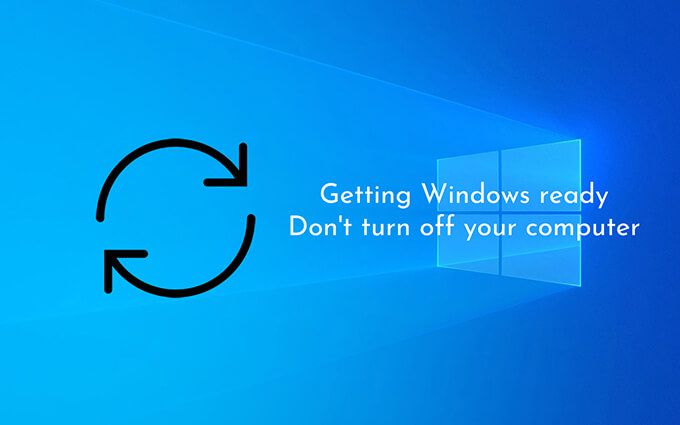
Ettől függetlenül az alábbi hibaelhárítási tippek és javítások listája segíthet a Windows 10 „A Windows készenlétének” képernyőjén való túlhaladásban.
Kapcsolat bontása Internet
Bizonyos esetekben a Windows 10 problémába ütközhet a Microsoft szervereivel való kommunikáció során a frissítés véglegesítése közben. Ez az operációs rendszer lefagyását okozza a „Windows előkészítése” képernyőn, és megakadályozza annak áttérését az asztalra. Megoldhatja ezt az internetről való leválasztással.
Ha az A számítógép Ethernet-en keresztül csatlakozik t, csak húzza ki a kábelt. Ha Wi-Fi-t használ, próbálja meg kikapcsolni az útválasztót; egyes laptopok rendelkeznek fizikai kapcsolóval, amelyet kikapcsolhat a Wi-Fi kikapcsolásához.

Ha a „Windows előkészítése” elakadt probléma oka egy hálózati probléma volt, akkor a Windows 10-nek hamarosan be kell fejeznie a megfelelő betöltést.
In_content_1 összes: [300x250] / dfp: [640x360]->Várjon ki
Ha az internetkapcsolat nem segített a „Windows előkészítése” hiba kijavításában, akkor próbáljon meg várni legalább pár órát. Ez nevetségesnek hangzik. De ritkán a frissítések általában hibásan viselkednek rövid és ritka tevékenységekben, amelyek örökké tarthatnak.
A legjobb, ha időt ad a Windows 10-nek arra, hogy a dolgokat egyedül intézze. Készítsen egy kávét, vagy utolérni egy tévéműsort az idő megsemmisítéséhez.
Hard Reboot PC
Ha még órákig várakozás után is látja a „Windows előkészítése” képernyőt , nyugodtan feltételezhetjük, hogy a számítógép teljesen elakadt. A megoldás - kemény újraindítás.
A képernyőn a „Ne kapcsolja ki a számítógépet” felirat olvasható, de éppen az ellenkezőjét fogja tenni! Tehát tartsa lenyomva a számítógép bekapcsológombját, amíg a képernyő elsötétül.

Ezután várja meg néhány másodpercig, majd nyomja meg újra a bekapcsológombot a számítógép újraindításához. A legtöbb esetben a számítógépének gyorsan véglegesítenie kell a frissítést és be kell töltenie a Windows 10 asztalt.
Figyelem:Nem célszerű kemény újraindítást végrehajtani, ha még nem tette meg várt néhány órát, mivel ez megrongálhatja az operációs rendszert.
A Windows helyreállítási környezet használatával kapcsolatos problémák megoldása
Ha a számítógép nehéz visszaállítása nem segített a „Windows előkészítése” hiba kijavításában, akkor a sérült fájlok javításához vagy a korábbi eltávolításához lépjen be a Windows helyreállítási környezetbe (WinRE) Windows 10 frissítések. Kétféleképpen hívhatja meg a WinRE-t:
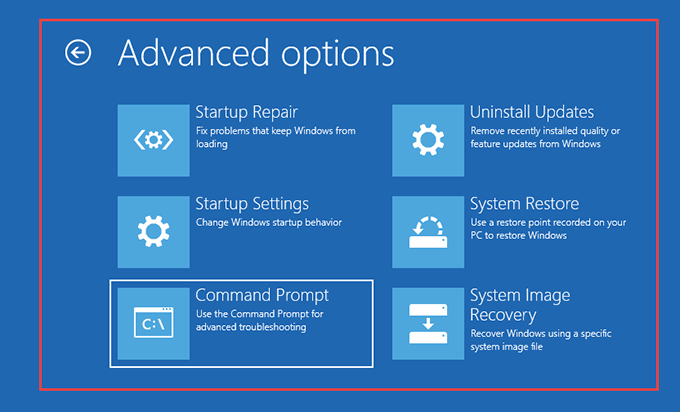
Rendszerfájl-ellenőrző futtatása
A Rendszerfájl ellenőrző (SFC) lehetővé teszi a beolvasást a rendszerhez kapcsolódó fájlokkal kapcsolatos problémák megoldásához.
1. Válassza a Parancssorlehetőséget a WinRE-ben.
2. Gépelje be az SFC parancsot a következőképpen:
sfc / scannow / offbootdir = C: \ / offwindir = D: \ Windows
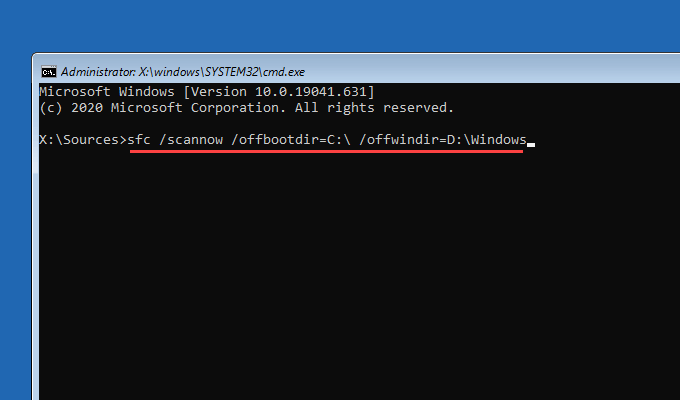
Megjegyzés:Ha szükséges, cserélje ki a Ca rendszerindító kötet helyes meghajtóbetűjével, a Dpedig a Windows 10 partícióéval. A meghajtók listájának megtekintéséhez a számítógépen beírhatja a diskpart, majd a list volumeparancsot. A rendszerindító kötet a legkisebb (>500 MB), míg a Windows 10 partíció az operációs rendszert tároló meghajtó.
3. Nyomja meg az Entergombot az SFC-vizsgálat elindításához.
Ha a Rendszerfájl-ellenőrző észleli és megoldja a fájlokkal kapcsolatos problémákat, lépjen ki a Parancssor konzolból, és próbálja meg elindítani a Windows 10 rendszert. Ha nem , folytassa a többi javítással.
Futtassa a Lemez-segédprogram futtatását
A Ellenőrizze a Lemez (CHKDSK) segédprogramot lehetővé teszi a meghajtóval kapcsolatos hibák kijavítását a számítógéped.
1. Válassza a Parancssorlehetőséget a WinRE-ben.
2. Gépelje be a következő parancsot:
chkdsk D: / R
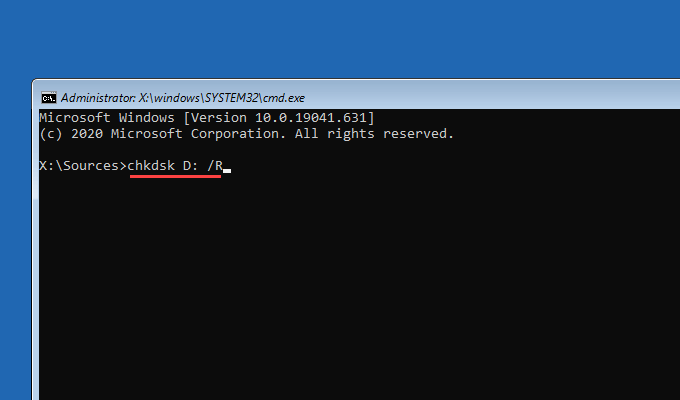
Megjegyzés:Ha szükséges, cserélje ki a Delemet a partíció meghajtóbetűjére, amely tartalmazza Windows 10.
3. Nyomja meg az Entergombot a Lemez ellenőrzése segédprogram futtatásához. Ha a Parancssor konzol arra kéri, hogy szerelje le a meghajtót, nyomja meg az Ygombot, majd az Enter-t követi .
A CHKDSK végrehajtása akár egy órát is igénybe vehet. Ha javítja a lemezzel kapcsolatos hibákat, készítsen újabb felvételt a Windows 10 betöltésekor.
Indítsa el az Indítási javítást
A Indítási javításA WinRE opció arra kéri a Windows 10-et, hogy automatikusan észlelje és kijavítsa azokat a problémákat, amelyek megakadályozzák az asztalra történő indítást.
A folyamat teljesen automatikus. Ha a számítógépén több operációs rendszer van, akkor mindenképpen válassza ki a helyes Windows 10 telepítést, amelyet javítani szeretne.
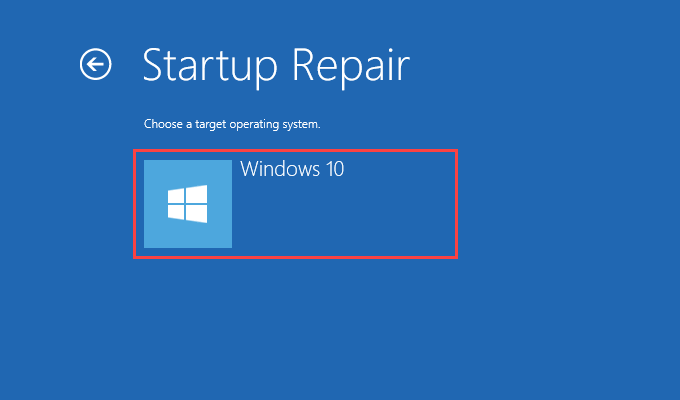
Frissítések eltávolítása
Ha továbbra sem tudja kijavítani a „Windows előkészítése” hibát, akkor távolítsa el a legfrissebb frissítést, amely miatt a probléma felmerült.
1. Válassza a Frissítések eltávolításalehetőséget a WinRE-ben.
2. Válassza az A legfrissebb minőségi frissítés eltávolításaelemet az utolsó kisebb frissítés eltávolításához, vagy válassza a A legújabb funkció frissítés eltávolításaelemet az előző nagyobb frissítés visszalépéséhez.

3. Ha ez segített, akkor egyelőre elhalasztja a Windows 10 frissítéseket nek kell lennie.
Még mindig elakadt? Mi mást tehet
Ha továbbra is megjelenik a „Windows előkészítése” képernyő, akkor valószínűleg egy hibás Windows 10 telepítéssel foglalkozik. Itt vannak a fennmaradó lehetőségek:
Rendszer-visszaállítás / Rendszerkép-helyreállítás
Ha Rendszer-visszaállítás t állított volna be a Windows 10 rendszerben , a WinRE Rendszer-visszaállításopciójával visszatérhet egy korábbi visszaállítási ponthoz. A System Image Recovery opcióval visszaállíthatja az operációs rendszert egy Windows 10 rendszer képfájl eszközzel .
PC visszaállítása
Ha a WinRE-hez az Automatikus javításon keresztül jutott el, látnia kell a PC visszaállítása opciót a Speciális beállítások>Hibaelhárításalatt. Használhatja állítsa vissza a Windows 10 gyári beállításait -re.
Választhatja a fájlok megőrzését a visszaállítási eljárás során. Vagy elvégezheti a Windows 10 teljes felújítását, ha mindent megszabadít.

A Windows 10 újratelepítése
A legradikálisabb az összes javítás közül - a Windows 10 újratelepítése. Ha a fenti javítások egyike sem segített, és a számítógép indításakor továbbra is a „Windows előkészítése” képernyőre fut, nincs más lehetősége, mint a Windows 10 újratelepítése a semmiből.
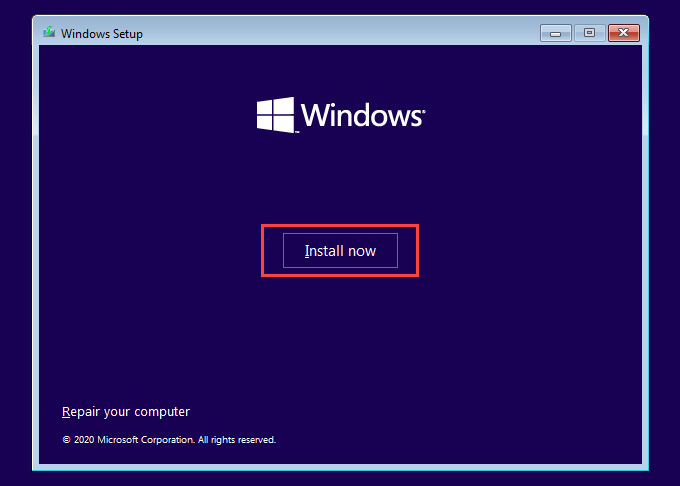
természetesen mindent elveszít a Windows 10 meghajtó partícióján. De nem kell aggódnia, ha korábban már készített biztonsági másolatot az adatairól.
A Windows készen áll - végre!
Nagyrészt az Internet-kapcsolat bontása, a néhány órával, vagy a számítógép kényszer újraindításával túljuthat a beragadt „A Windows készenléti” képernyőn. Ha nem, akkor a Windows 10 telepítésének javításához szükséges idő megoldja a problémát. Valószínűleg azonban nem kellene a Windows 10 helyreállításához, visszaállításához vagy újratelepítéséhez folyamodnia.